1、插入文本
要向 Dreamweaver 文档添加文本,可以直接在Dreamweaver“文档”窗口中键入文本,也可以剪切并粘贴,还可以从word文档导入文本。
用鼠标在文档编辑窗口的空白区域点一下,窗口中出现闪动的光标,提示文字的起始位置,将01.rar中的文字素材复制/粘贴进来。
2、编辑文本格式
网页的文本分为段落和标题两种格式。在文档编辑窗口中选中一段文本,在属性面板“格式”后的下拉列表框中选择“段落”把选中的文本设置成段落格式。
“标题1”到“标题6”分别表示各级标题,应用于网页的标题部分。对应的字体由大到小,同时文字全部加粗。
另外,在属性面板中可以定义文字的字号、颜色、加粗、加斜、水平对齐等内容。
3、设置字体组合
Dreamweaver8预设读的可供选择的字体组合只有6项英文字体组合,要想使用中文字体,必须重新编辑新的字体组合,在“字体”后的下拉列表框中选择“编辑字体列表”,弹出“编辑字体列表”对话框:
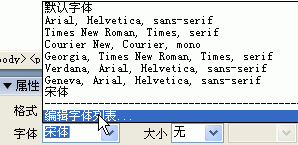
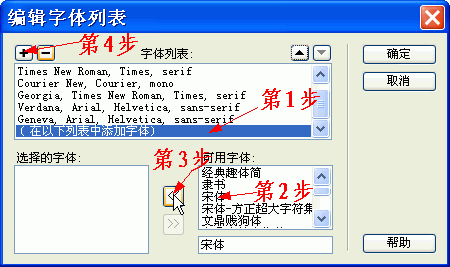
4、文字的其它设置
文本换行,按Enter键换行的行距较大(在代码区生成<p></p>标签),按Enter+Shift键换行的行间距较小(在代码区生成<br>标签)。
文本空格,我们选择编辑/首选参数,在弹出得对话框中左侧的分类列表中选择“常规”项,然后在右边选“允许多个连续的空格”项,我们就可以直接按“空格”键给文本添加空格了。
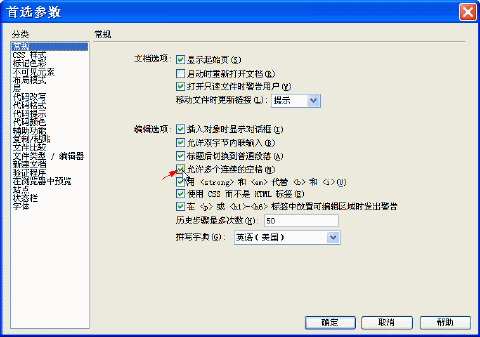
特殊字符,要向网页中插入特殊字符,需要在快捷工具栏选择“文本”,切换到字符插入栏,单击文本插入栏的最后一个按钮,可以向网页中插入相应的特殊符号。

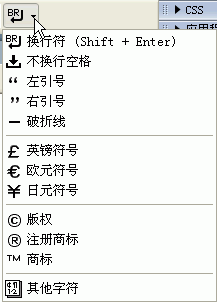
插入列表,列表分为两种,有序列表和无序列表,无序列表没有顺序,每一项前边都以同样的符号显示,有序列表前边的每一项有序号引导。在文档编辑窗口中选中需要设置的文本,在属性面板中单击![]() ,则选中的文本被设置成无序列表,单击
,则选中的文本被设置成无序列表,单击![]() 则被设置成有序列表。
则被设置成有序列表。
插入水平线,水平线起到分隔文本的排版作用,选择快捷工具栏的“HTML”项,单击HTML栏的第一个按钮![]() ,即可向网页中插入水平线。选中插入的这条水平线,可以在属性面板对它的属性进行设置。
,即可向网页中插入水平线。选中插入的这条水平线,可以在属性面板对它的属性进行设置。
插入时间,在文档编辑窗口中,将鼠标光标移动到要插入日期的位置,单击常用插入栏的“日期”按钮,在弹出的“插入日期”对话框中选择相应的格式即可。



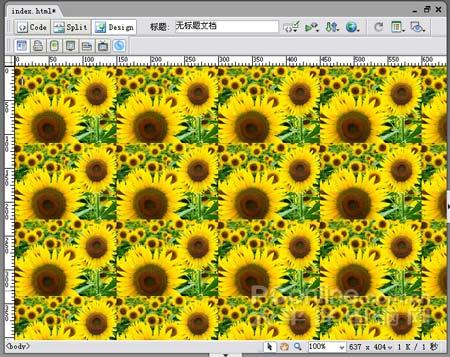 Dreamweaver8设置背景
Dreamweaver8设置背景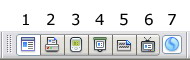 解决Deamweaver8中CSS
解决Deamweaver8中CSS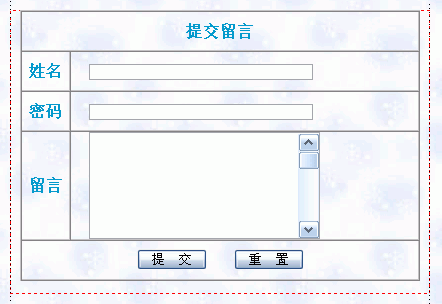 dreamweaver8图文教程
dreamweaver8图文教程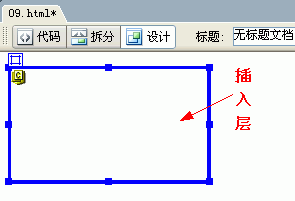 dreamweaver8图文教程
dreamweaver8图文教程 Dreamweaver8图文教程
Dreamweaver8图文教程 Dreamwerver 8.0
Dreamwerver 8.0 AE: After Effects CS5.5
AE: After Effects CS5.5![会声会影X5入门到精通01:入门篇[视频教程]](/upfiles/image/201507/hshyx5z1.jpg) 会声会影X5入门到精通
会声会影X5入门到精通 腾讯电脑管家最新版
腾讯电脑管家最新版 2345手机浏览器
2345手机浏览器

